웃음 꽃 피어나는 이야기
고객 여러분과 함께 만들어갑니다
02
월호
모두의 꿀단지

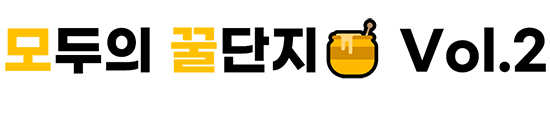

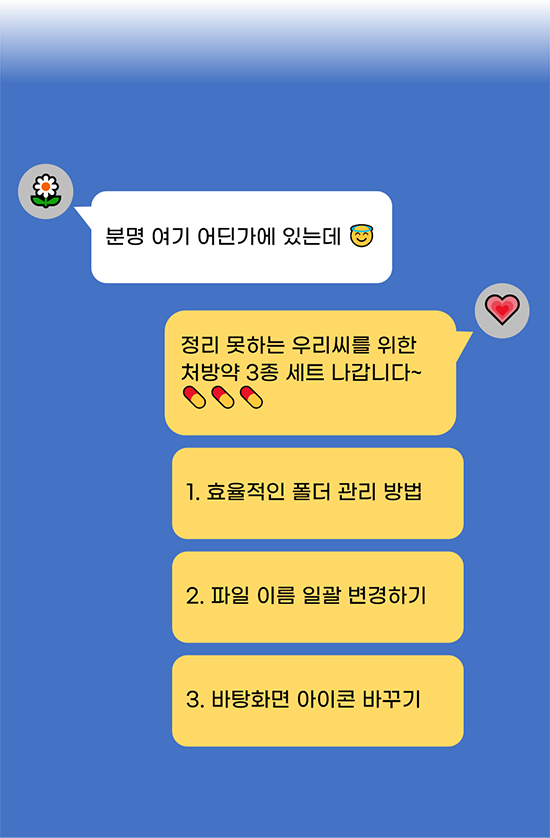
이게 사람 사는 방이야, 돼지우리야?
돼지가 친구 하자고 하겠다!
어릴 때 부모님의 이런 샤우팅 들어보신 적 있으신 분? 전 왕년에 등짝 좀 맞았습니다. 한때 돼지와 친구 하던 저는 정리의 여왕 곤도 마리에의 저서를 보고 잠재 돼있던 정리의 혼을 불사르게 됩니다. 비우고 정리하는 즐거움을 안 덕분에 소비도 줄고 “내 손톱깎이 어딨어?”하고 물건 찾는 시간도 줄어들었어요. (사실 돼지는 억울합니다. 돼지는 청결한 동물이거든요. 꿀꿀)
사람들이 집에 머무는 시간이 길어지면서 인테리어와 정리에 대한 관심도 높아졌지요. 바탕화면도 업무를 보는 우리가 오랜 시간 머무는 또 하나의 디지털 공간입니다. 머무는 공간이 예쁘고 정돈되면 기분도 좋아지고 업무 효율도 쑥쑥 오르지 않을까요? 돈 안 들고 재미있는 바탕화면 정리&꾸미기 팁을 소개하고자 합니다. 어렵지 않으니 따라와 주세요!


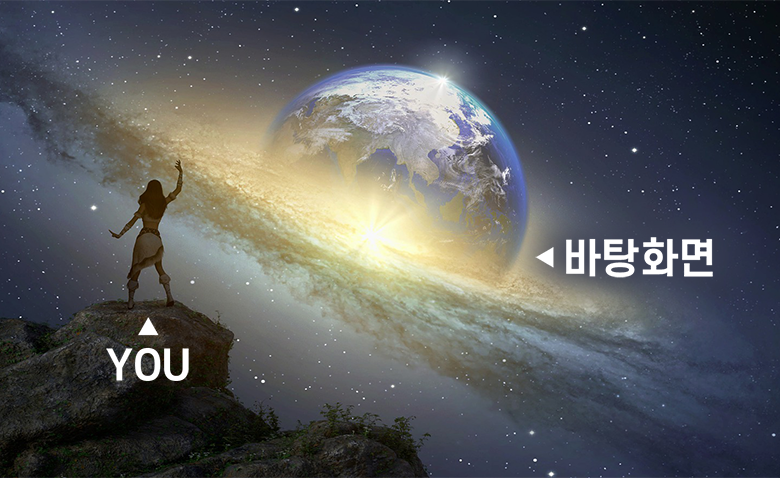
혹시 바탕화면에 우주를 창조하고 계시진 않나요?
여러분은 방을 치울 때 어떻게 하시나요?
눈에 보이지 않으면 그만! 어질러진 방 안의 물건들을 옷장에 때려 넣고 청소 끝! ◀ ‘이거 내 얘기네’ 싶으신 분, 손~? (ㅇ0ㅇ)/ {저요저요!) 이렇게 정리하면 방을 금방 치울 순 있어도, ‘내 지갑이 어딨더라?’ 하고 물건을 찾는 사이 또 금방 방이 어질러집니다. 하지만 수납체계가 잡히면 물건마다 지정석이 생겨서 물건을 찾기도, 다시 정리하기도 쉬워지고 오래 청결을 유지할 수 있죠.
바탕화면 정리도 마찬가집니다. 폴더를 정리해야 하는 이유가 뭘까요? 정돈되면 보기 좋으니까? 사람마다 이유가 다르겠지만 저는 원하는 파일을 빨리 찾기 위해 정리를 한답니다. 그렇다면 업무 효율을 쑥쑥 높여주는 폴더 정리 방법은 뭘까요? 사실 이렇다 할 답은 없습니다. 사람마다 맡은 업무가 다르고 편하다 느끼는 방식이 다르기 때문이죠. 그래도 가장 기본이 되는 정리정돈의 원칙은 어디서나 통하지 않나 싶습니다. ☞^-^)☞ 아래 네 가지 원칙을 토대로 자신만의 폴더 정리 프로세스를 구축해봅시다.
- 폴더와 파일의 위계를 나누자. (대분류 → 소분류)
- 폴더 분류는 단순하게 하자.
- 숫자를 활용하여 정렬하자.
- 검색을 적극적으로 활용하자.
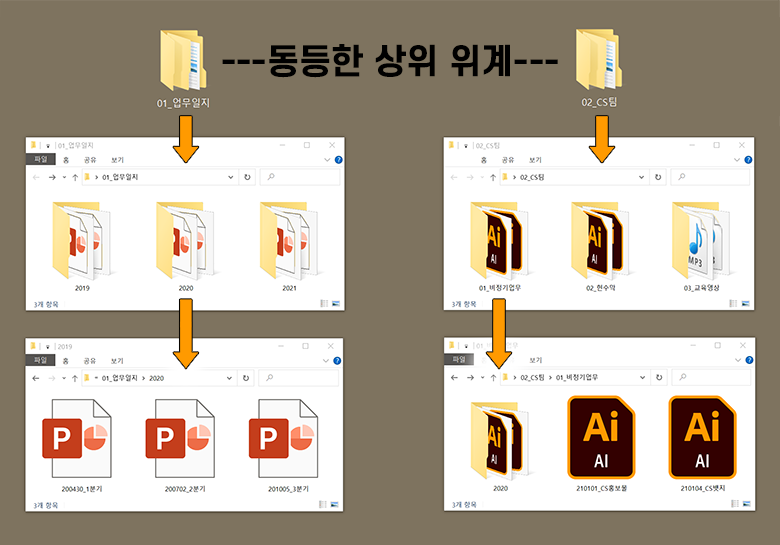 예시 이미지 : 폴더와 파일의 위계
예시 이미지 : 폴더와 파일의 위계
검색창을 적극 활용합시다!
검색창이 안 보이시는 분은 '제목 표시줄 오른쪽 마우스 클릭 ▶ 검색 ▶ 검색 상자 표시'를 체크해주세요.


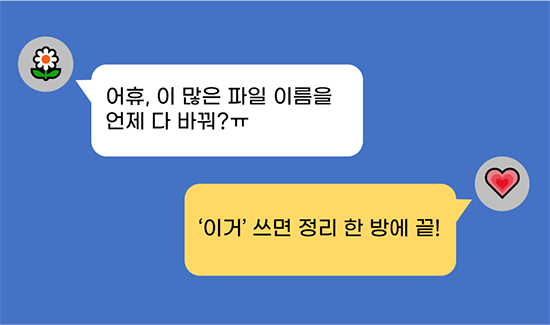
파일이 너무 많아 하나하나 이름 바꾸기가 힘드시다고요? 디테일한 나만의 파일 네이밍 규칙을 적용하고 싶으시다고요? 다크네이머란 프리웨어 프로그램을 추천합니다! 파일이 백 개든, 천 개든 문제없어요. 몇 번의 마우스 클릭만으로 파일 이름을 일괄 변경, 번호부여까지 자동으로 해준답니다. 윈도우 파일 이름 일괄 변경 기본 기능보다 세심한 조정이 가능합니다. 그렇다고 사용법이 어렵진 않아요. 전혀요! 아래 버튼을 눌러 이동한 페이지에서 첨부파일 darknamer.zip을 다운로드해 주세요. (설치 없이 바로 사용 가능합니다) 사용방법을 찍은 영상도 놓고 갈게요. 절 믿고 따라와 주세요~


자주 쓰는 폴더의 아이콘을 특색 있는 아이콘으로 변경하여 시인성을 높여봅시다. :)
마우스가 방황하는 시간이 줄어들 거예요!
(1) 일반 파일/폴더 아이콘 변경하기
평범한 노란 폴더 아이콘이 꽃 모양으로 변신★
바꾸고자 하는 파일/폴더 아이콘 오른쪽 마우스 클릭 ▶ [속성] 메뉴 ▶ [사용자 지정] 탭 ▶ [아이콘 변경] 버튼 ▶ [찾아보기] 버튼 ▶ 바꾸고 싶은 아이콘 선택 ▶ [확인] 버튼 ▶ [확인] 버튼 ▶ 끝!
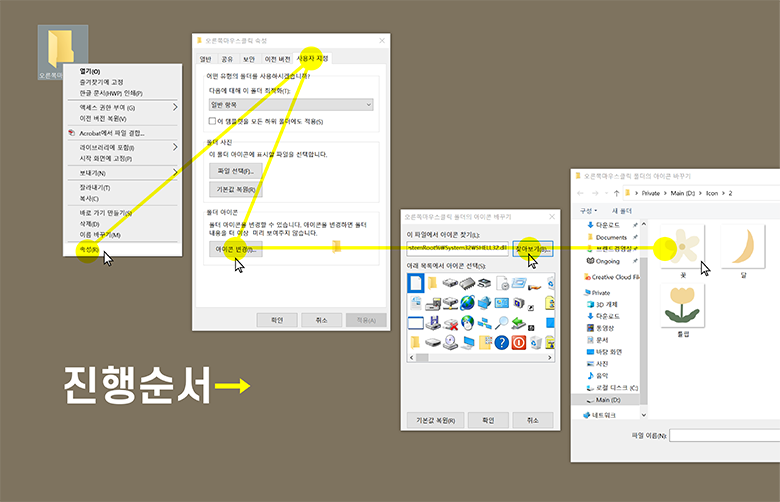
(2) 시스템 기본 아이콘 변경하기
왼쪽부터 내컴퓨터, 네트워크, 제어판, 문서, 휴지통
제가 생성하고 삭제할 수 있는 폴더나 파일들과 달리, 요 시스템 기본 아이콘들은 위와 같은 방법으론 바꿀 수 없어요. 약간 복잡해서 영상을 첨부했습니다. 아래를 참고해주세요~ (※ WINDOW10 기준입니다)
오른쪽 마우스 클릭 ▶ 테마 메뉴 ▶ 바탕 화면 아이콘 설정 ▶ 바꾸고자 하는 아이콘 선택 후 적용!

 맨 위에 나온 우리씨의 바탕화면이 이렇게 변신했습니다
맨 위에 나온 우리씨의 바탕화면이 이렇게 변신했습니다
컴퓨터 정리 깔끔하게 완료 되셨나요?
수고하셨습니다! 이번 내용 좀 많이 길었죠? ㅜ.ㅜ(분량 조절에...실패...) 아래는 보너스입니다!
꾸미는 거 좋아하시는 분들에겐 제일 즐거운 시간이 아닐까 싶어요. 귀여운 바탕화면이나 아이콘을 받을 수 있는 꿀사이트를 공유합니다~ (아래 상호를 누르면 바로 이동합니다)
▶ 피넛인더포
▶ 오브블루
▶ 다이소
▶ 아이코닉
▶ 카카오프렌즈
▶ Pexels

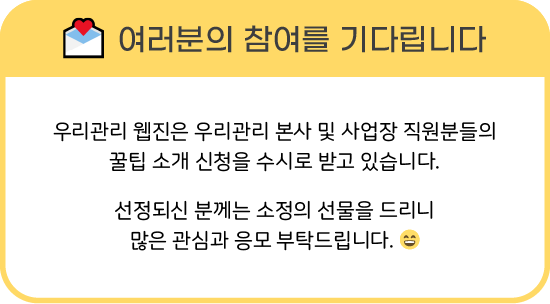
▼ ▼ ▼
꿀팁 소개 보내실 곳